使用须知
约 1013 字大约 3 分钟
2025-05-26
在使用之前,请仔细阅读本页面 !!!
如果您是第一次使用 Symedia 及其相关产品,请仔细阅读以下内容。从使用 Symedia 开始,我们将默认您已经仔细阅读以下内容。
若本文内容更新,我们将会通过 Telegram 推送频道方式推送通知,因此希望您至少添加任意一个通知渠道 Symedia Channel。
若您未添加任何一个通知渠道,我们默认您已接收到更新通知。
目录树同步 是 115 / 123 特有的,其他网盘请使用 常规同步。
如果您对以上内容有任何疑问,可以通过交流群组联系我们。
未购买的,购买后未及时回复的,可在 AutoSymlink Chat 中咨询,会有管理员回复。
重要
本页面的环境准备,请逐一准备好,缺一不可!
激活码
- 如果已经购买激活码,可以直接部署。
- 如果未购买,点击 捐赠,捐赠后会获得激活码一枚。
CloudDrive2 标准挂载方式
CloudDrive2 标准挂载 【图文】
在 cd2 侧边栏找到 挂载 选项后,右上角选择 + 添加挂载点
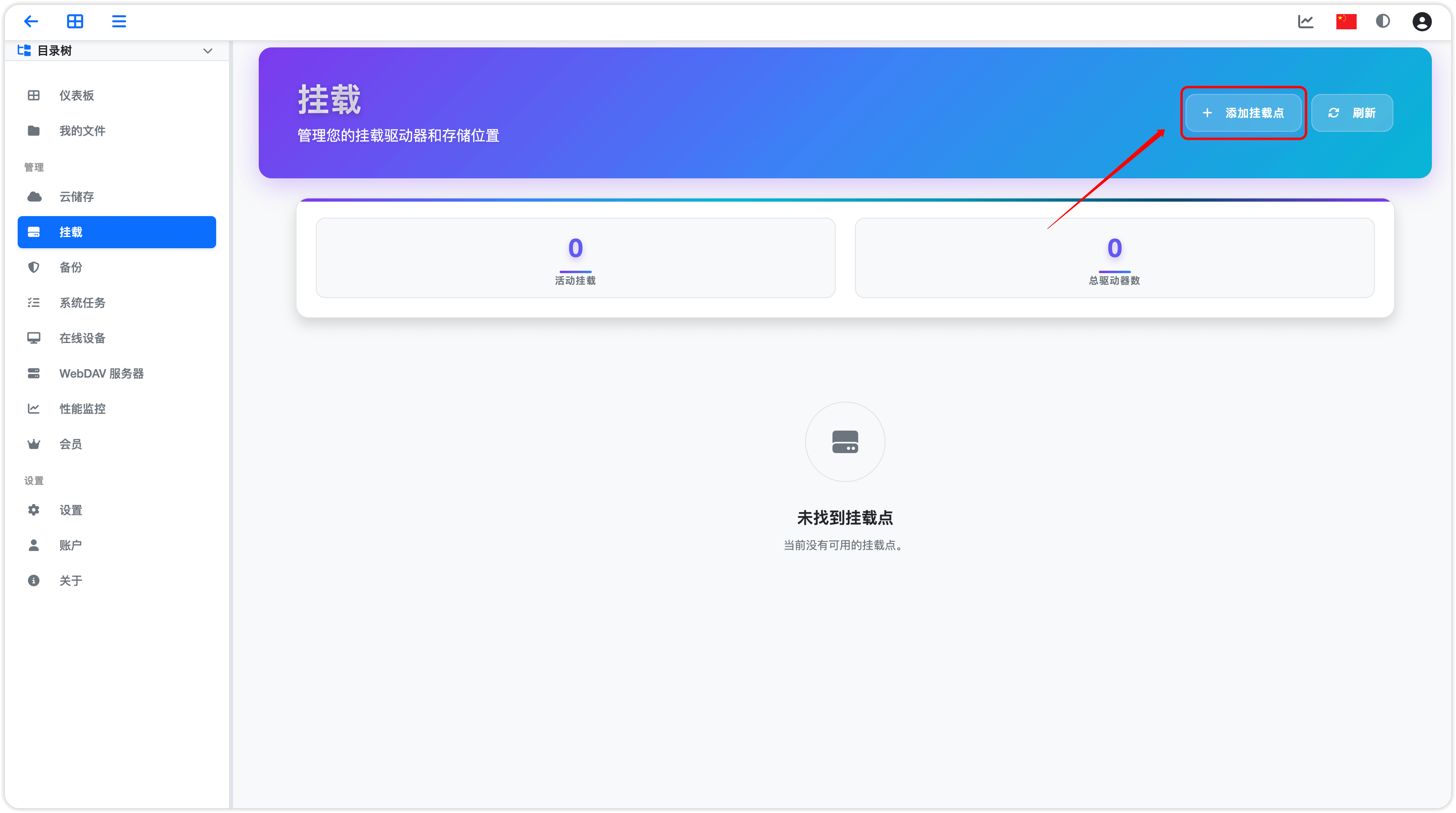
选择 挂载点
CloudNAS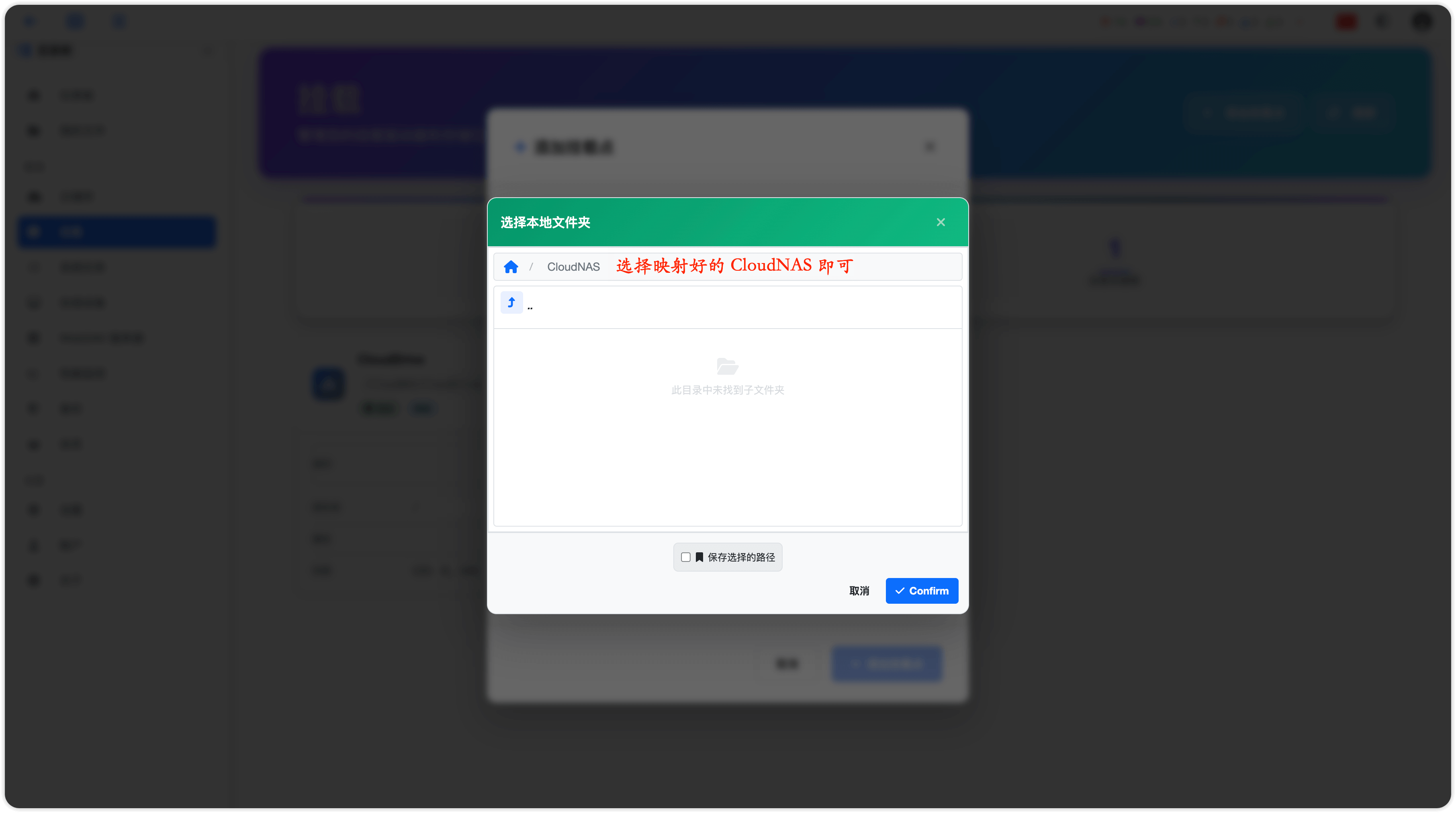
填写并选择相对应目录
- 挂载名称:
CloudDrive - 源目录:
/ - 挂载点:
/CloudNAS/CloudDrive
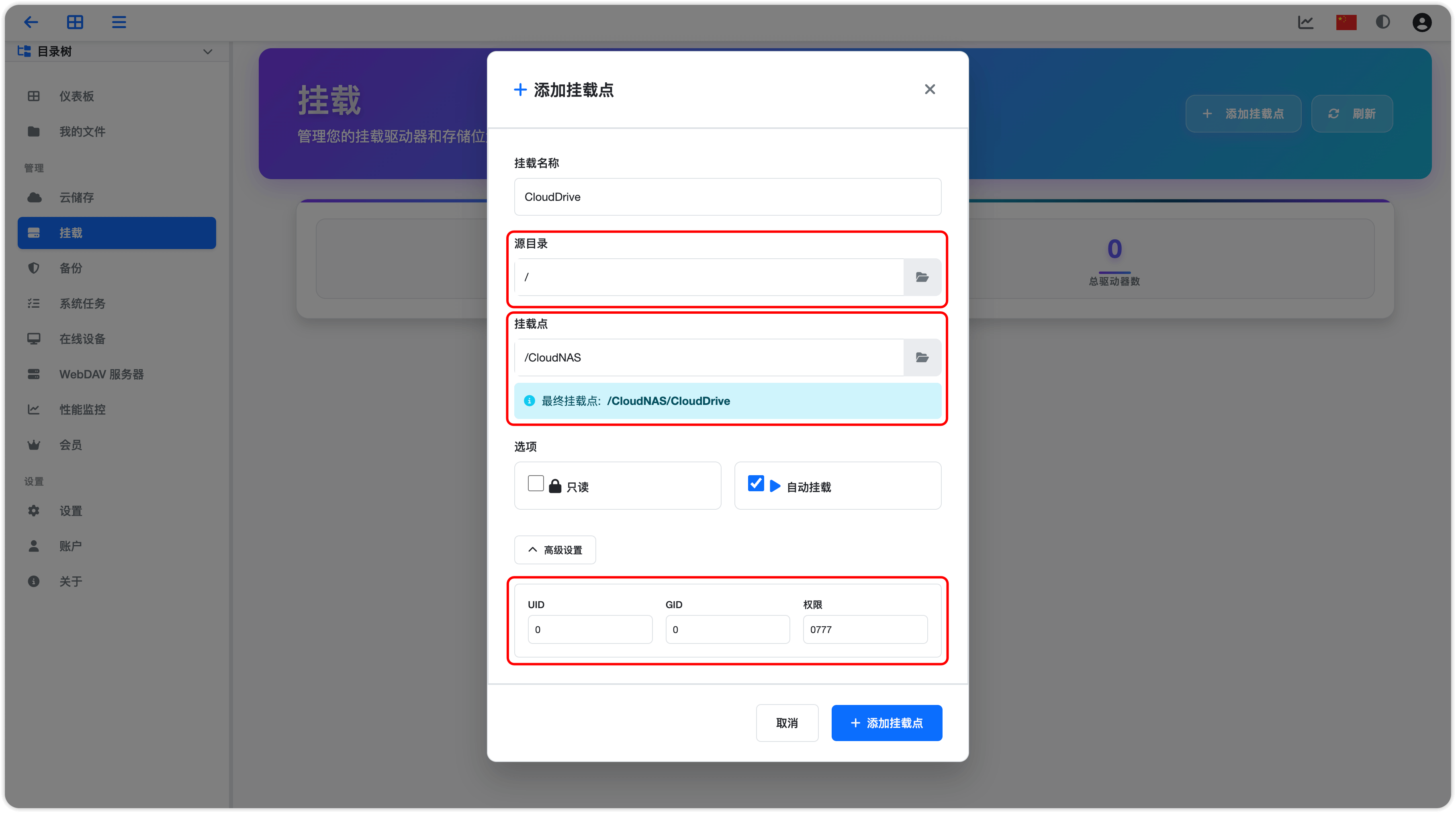
- 挂载名称:
最终挂载如下

结束
重要
如果你自己整不明白路径,请 严格按照 标准方法 进行挂载。
Sa 的归档轮询监控主要依托于 CloudDrive2,即 cd2,而 cd2 的挂载的 标准方法 如下:
- 在 cd2 侧边栏找到 挂载 选项后,右上角选择 + 添加挂载点
- 挂载名称:
CloudDrvie - 源目录:
/ - 挂载点:
CloudNAS - 权限:
0777
- 挂载名称:
最终 「Mount Manager」 挂载如下:
| 挂载点 | 源目录 | 用户ID | 组ID | 权限 | 只读 | 自动挂载 |
|---|---|---|---|---|---|---|
/CloudNAS/CloudDrvie | / | 0 | 0 | 0777 | ✅ |
注意
最终你的 115 路径应该是 /CloudNAS/CloudDrive/115。
很多人第一次用 cd2 的时候进行了错误挂载,即 /CloudNAS/115。这样会导致一个问题,就是当你的 cd2 重启或者掉盘的时候,你的其他容器无法访问到 cd2 挂载文件夹,必须重启才可以。
所以在部署 Sa 前必须先检查一下挂载是否正确。
CloudDrvie2 映射
重要
以下仅标明必不可少的映射。完整可看 CloudDrive2 安装
services:
cloudnas:
image: cloudnas/clouddrive2:latest
volumes:
- /volume1/docker/CloudNAS:/CloudNAS:shared # 映射 cd2 的本地路径,需与 sa 挂载一致,否则不可播放Emby 映射
重要
以下仅标明必不可少的映射。完整可看 Emby 安装
services:
emby_server:
image: linuxserver/emby:latest
volumes:
- /volume1/docker/CloudNAS:/CloudNAS:rslave # 映射 cd2 的本地路径,需与 sa 挂载一致,否则不可播放网络代理
Symedia 通过调用 TheMovieDb 的 Api 来读取和匹配媒体元数据,通过访问, Docker hub来执行程序升级、安装插件等。有稳定顺畅的网络环境,是流畅的使用本软件的前提。
单独代理
搭建代理服务,并将代理地址填入 Symedia 的环境变量中,软件会自动对需要使用代理的请求使用代理服务。
网页配置
不添加环境变量,部署成功后,进入网页 设置 → 全局设置,设置 http 代理,并将代理地址填入。
Emby
请确保你的 Emby 服务已经安装。
提及 1 点注意
别拿 Emby 网页来观看视频,浏览器没办法像大多数客户端能解码那么多的音频编码,视频编码。